怎样批量增加已命名的文件(怎么批量创建文件并命名)
怎么批量创建文件并命名?有时候因为工作的需要,我们经常需要在电脑中批量新建文件,例如批量新建word、文件夹、excel、ppt、txt、pdf等,并且还需要对新建的文件进行重命名。批量新建就是创建的文件数量非常大的意思,相信这应该会难倒很多人吧,完全不知道从何下手,因为不知道批量新建的方法,最后只能加班加班的一个一个新建文件并修改名称,这肯定不是在正确的方法,因为会耗费大量的时间。
所以今天小编就来教大家如何批量新建文件并命名,小编就通过批量新建word文件的方法来为大家进行详细的介绍,需要借助一个工具,支持批量新建任何一种电脑文件,操作方法相同。一共只有四个步骤,比较简单,跟着我的步骤操作,一遍就能学会。
需要使用的软件工具:优速文件生成器
软件工具下载:https://download.yososoft.com/YSBatchcreate/YSBatchcreate_TTY.exe

请看详细的操作步骤:
步骤1,现在电脑上下载好“优速文件生成器”软件工具,安装好之后打开使用。先选择需要创建的文件类型,我们在下拉框中选择“word文档”;然后上传word文件模板,这样软件就会按照模板批量创建word文件,如果不上传模板,创建的word文档内容为空。
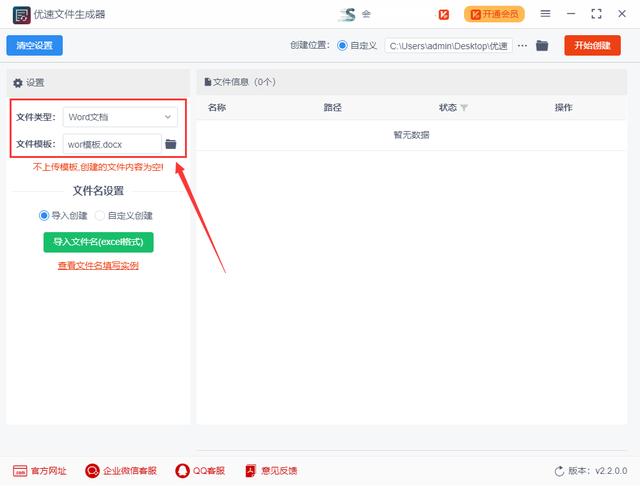
步骤2,进行文件名设置,支持两种方法:1.导入创建,点击绿色按钮将准备好的文件名导入软件(excel格式,文件名从表格第1列的第1格依次往下填写);2.自定义创建,将文件名设置成“名称 编号”的方式。(今天案例中我们采用导入创建的方式)

步骤3,先设置文件的创建位置;一切设置好后,点击右上角【开始转换】红色按钮启动软件程序,批量创建完成后,软件会自动打开文件创建后所在的文件夹,方便我们查看。

步骤4,从上面的案例可以看到,软件成功的按照我们导入的文件名批量创建了对应的文件。

以上就是“怎么批量创建文件并命名?”的全部方法介绍了,看完之后是不是觉得其实蛮简单的呢?学会这个方法后,不管你要创建哪种电脑文件,创建的文件数量是多少,都能在几十秒钟内完成批量创建,免去大家一个一个创建耗费的大量时间,非常的实用。好了,今天关于“怎么批量创建文件并命名?”的方法就介绍到这里了,学会的小伙伴帮忙点个赞哦!
,免责声明:本文仅代表文章作者的个人观点,与本站无关。其原创性、真实性以及文中陈述文字和内容未经本站证实,对本文以及其中全部或者部分内容文字的真实性、完整性和原创性本站不作任何保证或承诺,请读者仅作参考,并自行核实相关内容。文章投诉邮箱:anhduc.ph@yahoo.com






